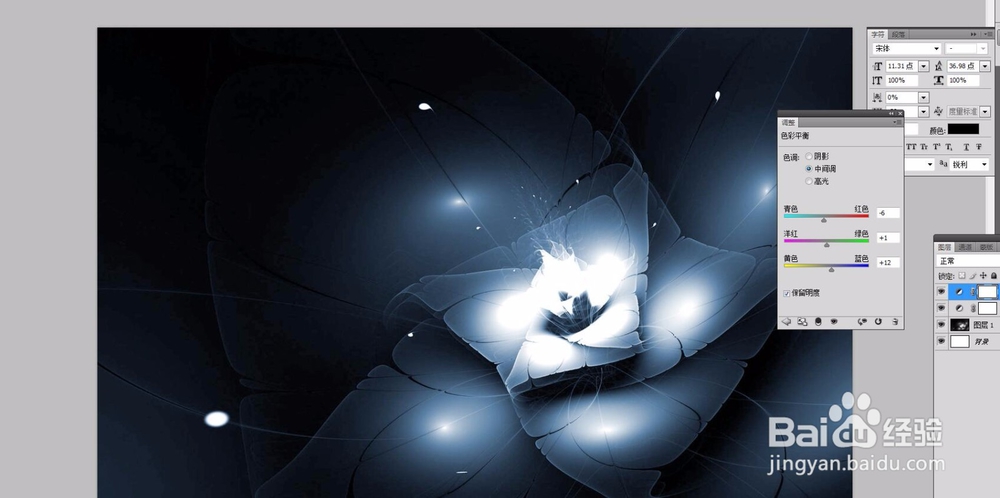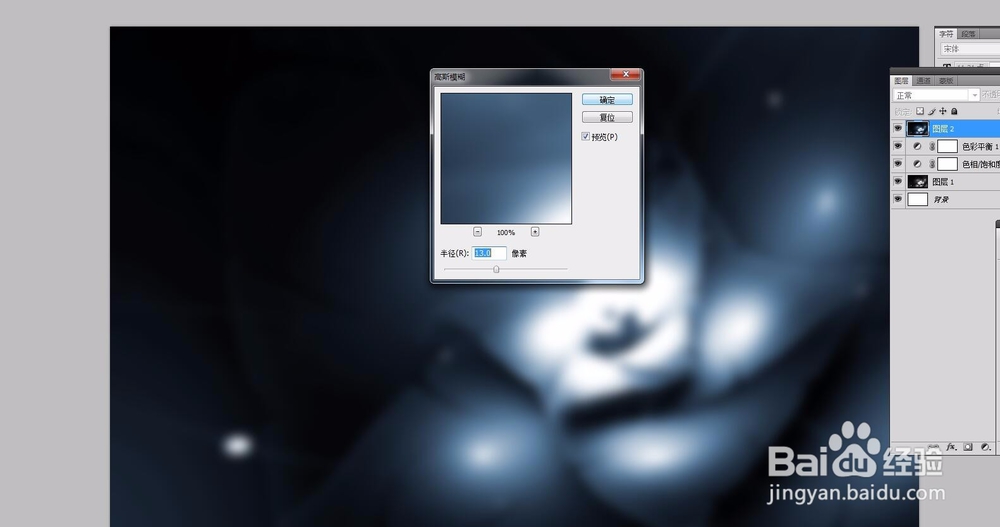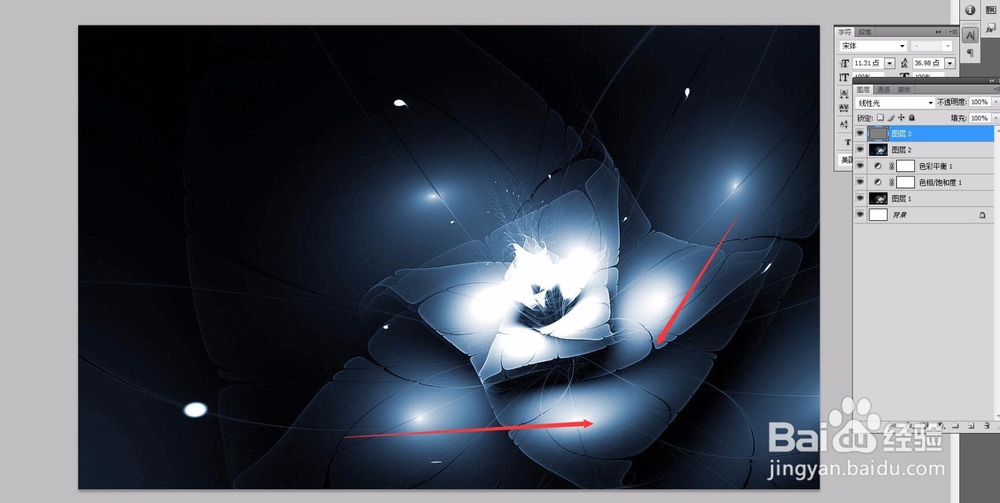1、首先打开PS软竭惮蚕斗件,新建一个页面,尺寸根据自己的需要设定。然后将需要调整的图片在PS软件中打开,我是在百度图片中搜索了一张图,那么我就直接复制,然后新建,粘贴进来就可以了。
2、然后可以看到图片是黑白的,颜色模式是灰度模式。我们要将图标调出彩色,首先将模式更改为RGB.在图像中选择模式——RGB,就可以调整彩色了。
3、新建一个调整图层,色相、饱和度命令。在面板中有一个着色的选项,这个选项一定要勾选,不然看不出明显的变化。然后拖动色相的滑块进行移动,自己喜欢什么颜色,就调成什么颜色,
4、这样图片就有了颜色,但是颜色看上去比较灰,不是很美观,这时候,可以在执行一次色彩平衡命令,增加一点青色和蓝色,这样的颜色会让图显得更加透亮,好看。当然根据自己的喜好来调。没有固定的数值。
5、盖印图层、CRTL+ALT+SHIFT+E.将这个盖印的图层执行高斯模糊命令,数值可以大一点,模糊一点没有关系。做出比较唯美的色调就全在他了。
6、好了之后点击确定。然后将图层的混合模式更改为柔光,降低不透明度。不透明度根据图片的需要设定,不要太高,太高的话图片中的纹理就被覆盖了。太低又看不出明显的效果。
7、最好再次盖印图层。将盖印好的图层执行滤镜——高反差保留。数值可以小一点,稍微看到一点边缘为宜。然后确定。将图层的混合模式更改为线性光,调整不透明度。完成。看下对比图